Google Chromecast 리모컨이 작동하지 않습니까? 시도할 7가지 수정 사항
게시 됨: 2023-07-29Chromecast with Google TV가 리모컨에 응답하지 않습니까? 일부 원격 버튼은 작동하지만 다른 버튼은 기능을 수행하지 않습니까? Chromecast 보이스 리모컨의 문제를 해결하고 다시 작동시키는 몇 가지 방법을 알려드리겠습니다.

1. 전화기를 가상 원격으로 사용
Google Home 앱에는 가상 Chromecast 리모컨이 내장되어 있습니다. 실제 리모컨이 작동하지 않는 경우 Google Home 앱을 사용하여 Chromecast를 탐색하세요.
스마트폰을 Chromecast와 동일한 Wi-Fi 네트워크에 연결하고 아래 단계를 따르세요.
- Android 또는 iOS 스마트폰에 Google Home을 설치하고 Chromecast에 연결된 Google 계정에 로그인합니다.
- 휴대전화와 동일한 Wi-Fi 네트워크에 있는 경우 앱에서 Chromecast를 자동으로 감지해야 합니다. 기기 탭으로 이동하여 Chromecast를 선택합니다.
Google Home 앱에서 Chromecast를 자동으로 감지하지 못하는 경우 추가 버튼을 탭하여 Chromecast를 수동으로 연결하세요.
- 원격 (iOS) 또는 원격 열기 (Android)를 탭하여 Chromecast 가상 원격을 시작합니다.

Google Home 앱이 휴대전화 화면에 가상 리모컨을 표시합니다.
스와이프 또는 D-패드 탐색 컨트롤을 사용하도록 가상 리모컨을 사용자 지정할 수 있습니다. 오른쪽 상단 모서리에 있는 점 3개로 된 메뉴 아이콘을 탭하고 스와이프 컨트롤 또는 D패드 컨트롤을 선택합니다.
2. 배터리 상태 확인 또는 배터리 교체

배터리가 소진되었거나 잘못 삽입된 경우 Chromecast 리모컨이 작동하지 않습니다. 설정 메뉴에서 보이스 리모컨의 배터리 잔량을 확인하세요.
Google Home 앱에서 가상 Chromecast 리모컨을 열고 아래 단계를 따르세요.
- 오른쪽 상단 모서리에서 프로필 사진/아이콘을 선택하고 설정을 선택합니다.
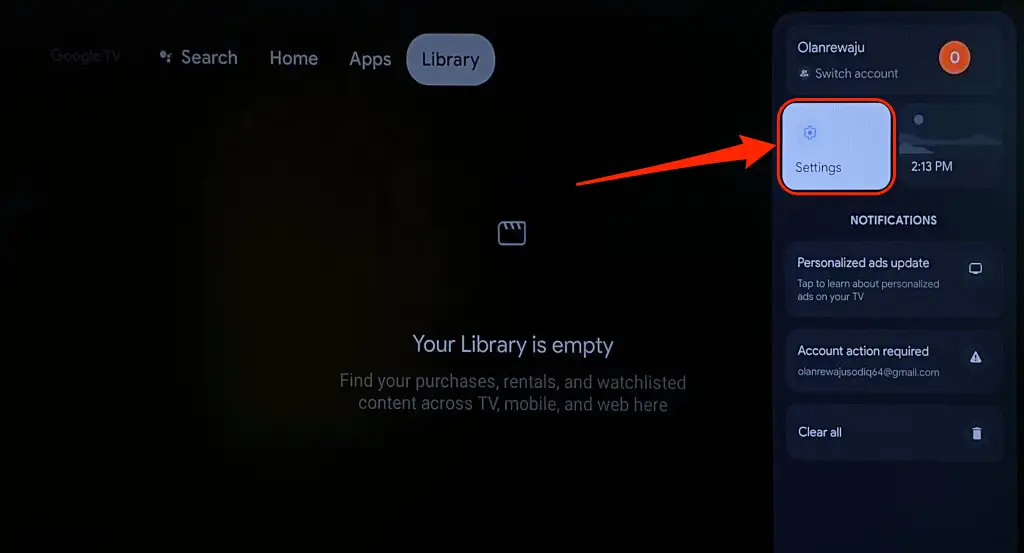
- 리모컨 및 액세서리를 선택합니다.
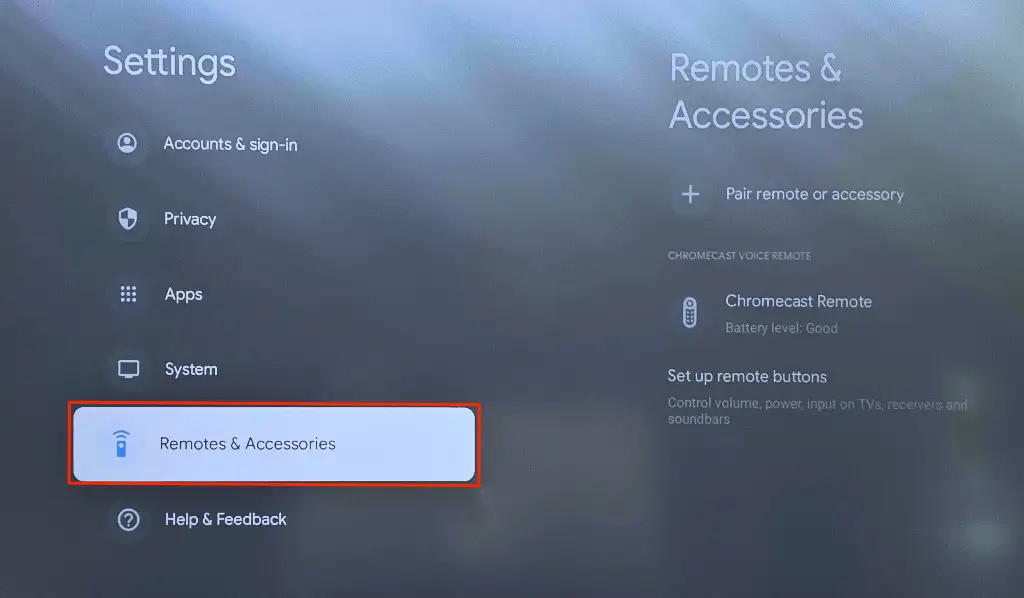
- 'Chromecast 보이스 리모컨' 섹션에서 Chromecast 리모컨의 배터리 잔량을 확인하세요. 배터리 잔량/상태가 '양호'하지 않으면 Chromecast 리모컨 배터리를 다시 삽입하거나 교체하세요.
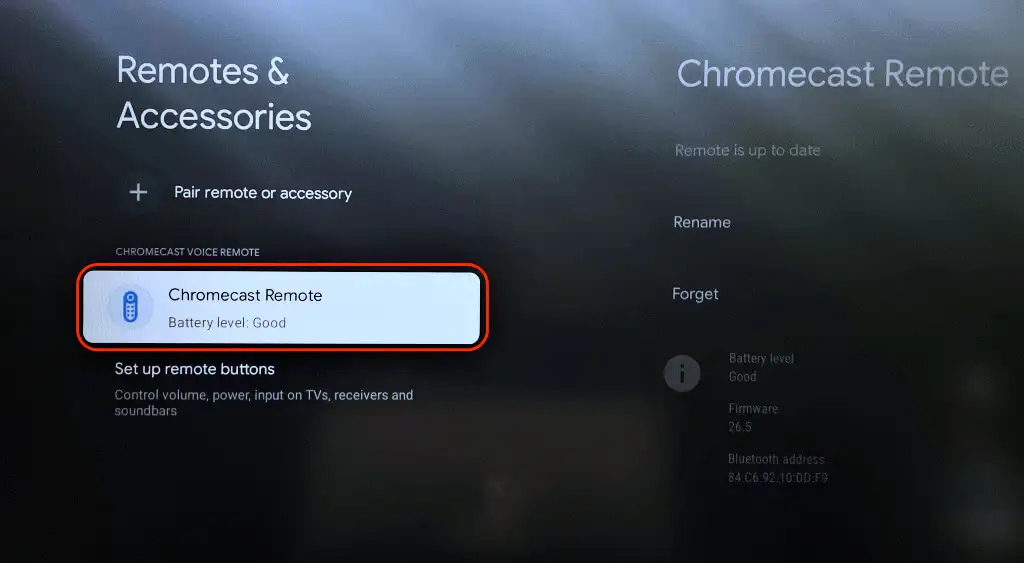
보이스 리모컨의 뒷면 커버를 열고 배터리가 제대로 고정되어 있는지 확인하세요. 배터리 극성(양극(+) 및 음극(-))을 배터리 함의 표시에 맞춥니다. 배터리를 다시 삽입하면 Chromecast 보이스 리모컨의 LED 표시등이 두 번 깜박여야 합니다.
LED 표시등이 깜박이지 않으면 보이스 리모컨에 새 1.5볼트 AAA 알카라인 배터리 2개를 삽입합니다. 하나가 아닌 두 개의 배터리를 모두 교체해야 합니다. 오래된 배터리와 새 배터리를 함께 사용하면 문제가 지속될 수 있습니다.
3. Chromecast 리모컨 업데이트
펌웨어를 업데이트해야 하는 경우 Chromecast 보이스 리모컨이 오작동할 수 있습니다. Google Home 앱 가상 리모컨을 사용하여 리모컨에 사용 가능한 업데이트가 있는지 확인하세요.
- 오른쪽 상단 모서리에서 프로필 아이콘을 선택하고 설정을 선택합니다.
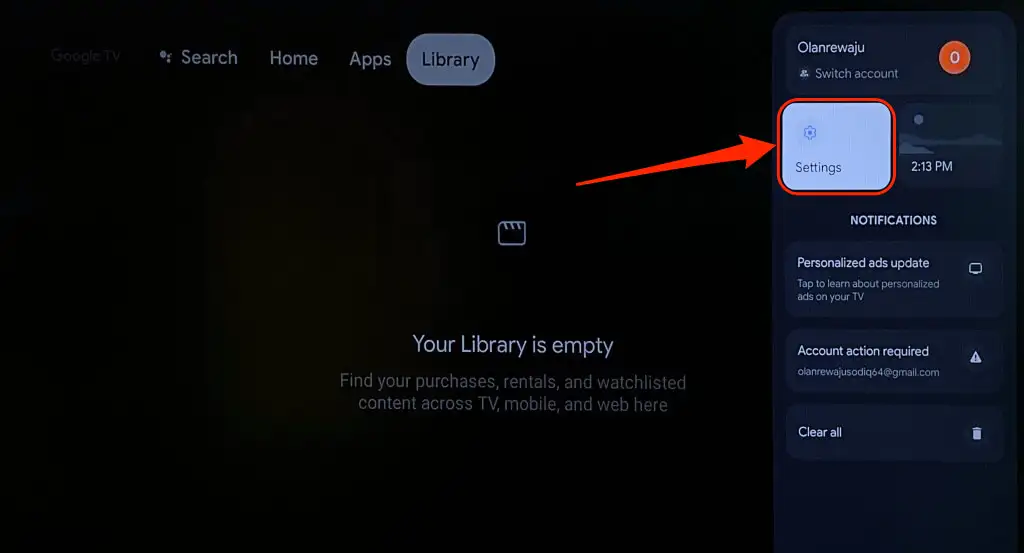
- 리모컨 및 액세서리를 선택합니다.
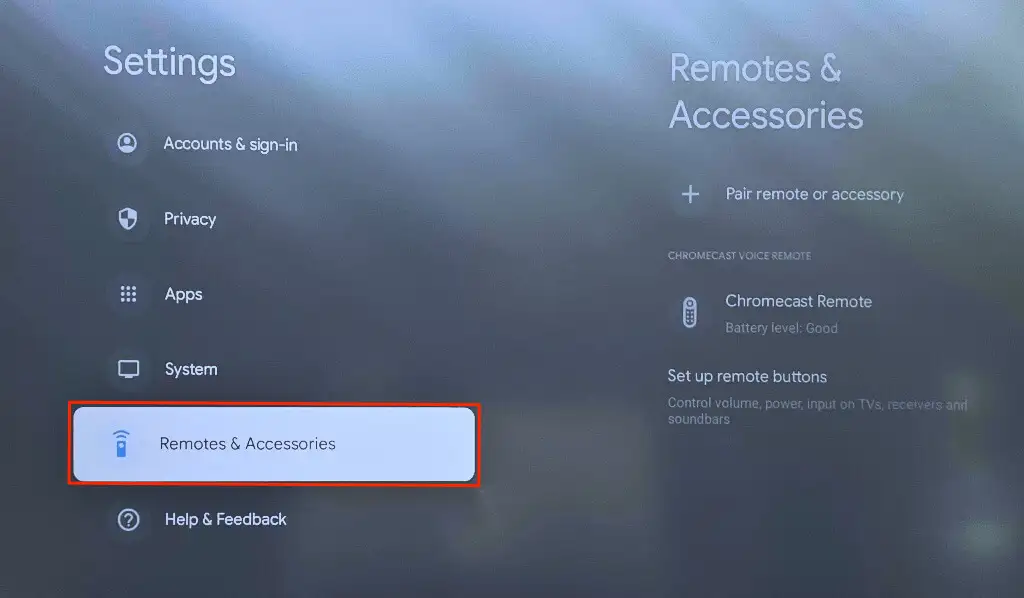
- Chromecast 리모컨 아래에 '업데이트 가능' 메시지가 표시되면 리모컨을 선택하여 업데이트를 설치하세요.
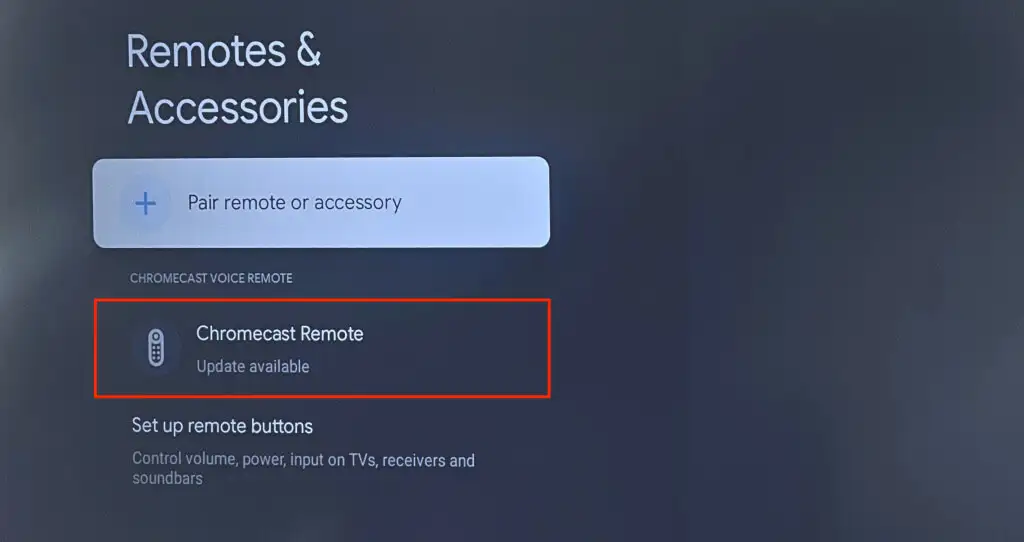
- 계속하려면 원격 업데이트를 선택합니다.
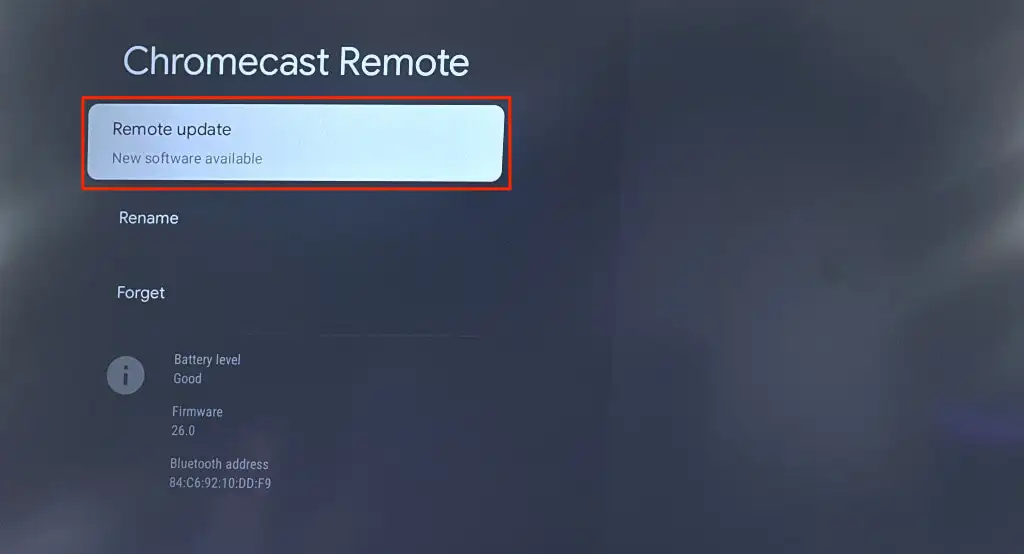
- 계속을 선택하여 원격 소프트웨어 업데이트를 시작합니다.
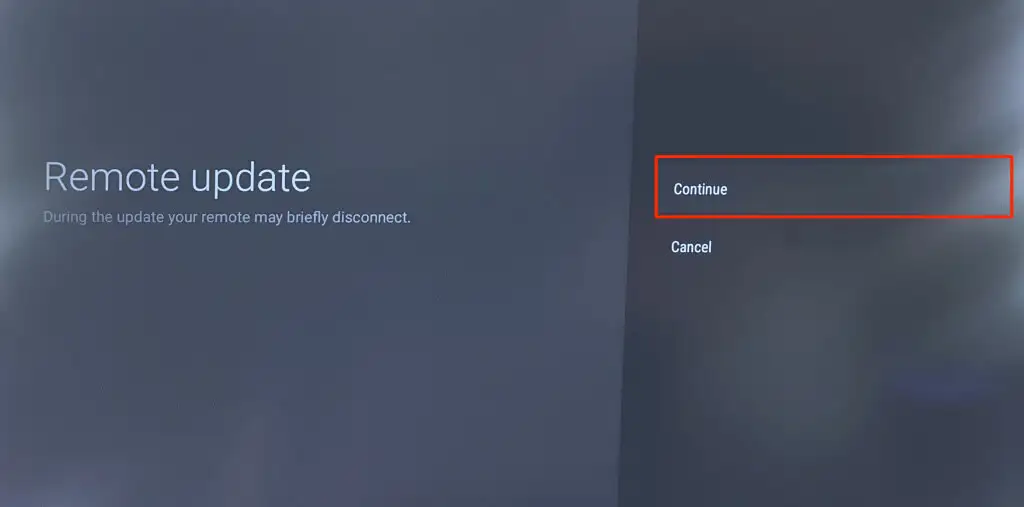
- 리모컨을 업데이트하면 Chromecast에서 페어링이 해제됩니다. 업데이트 후 연결을 선택하여 리모컨을 다시 페어링합니다.
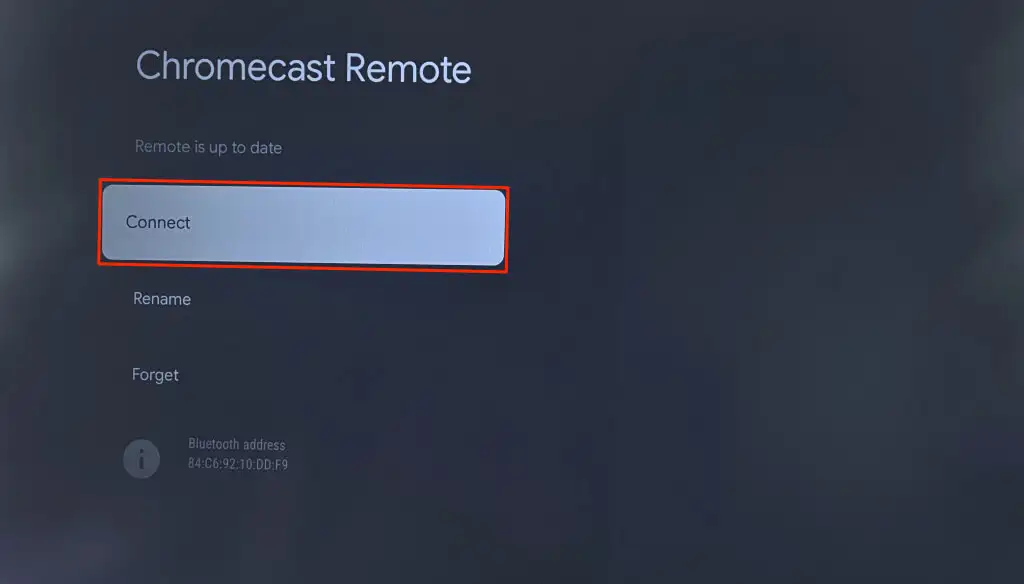
- 계속하려면 예를 선택하십시오.
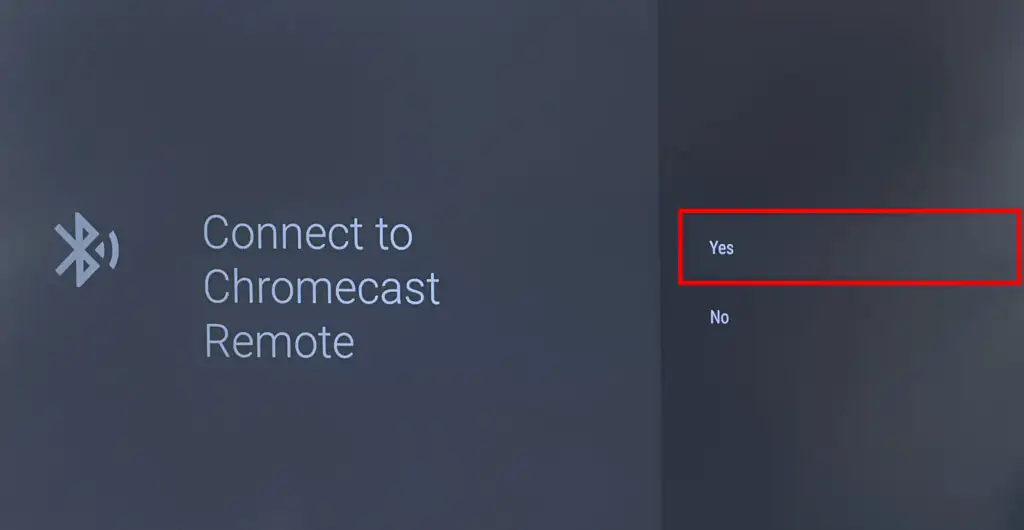
4. Chromecast 리모컨 재설정 또는 다시 페어링
Chromecast의 리모컨을 재설정하면 다시 올바르게 작동할 수 있습니다. Chromecast 보이스 리모컨을 공장 기본값으로 재설정하려면 아래 단계를 따르세요.
- 리모컨의 뒷면 덮개를 열고 배터리를 모두 제거한 다음 5분간 기다립니다.
- 리모컨의 홈 버튼을 길게 누릅니다.
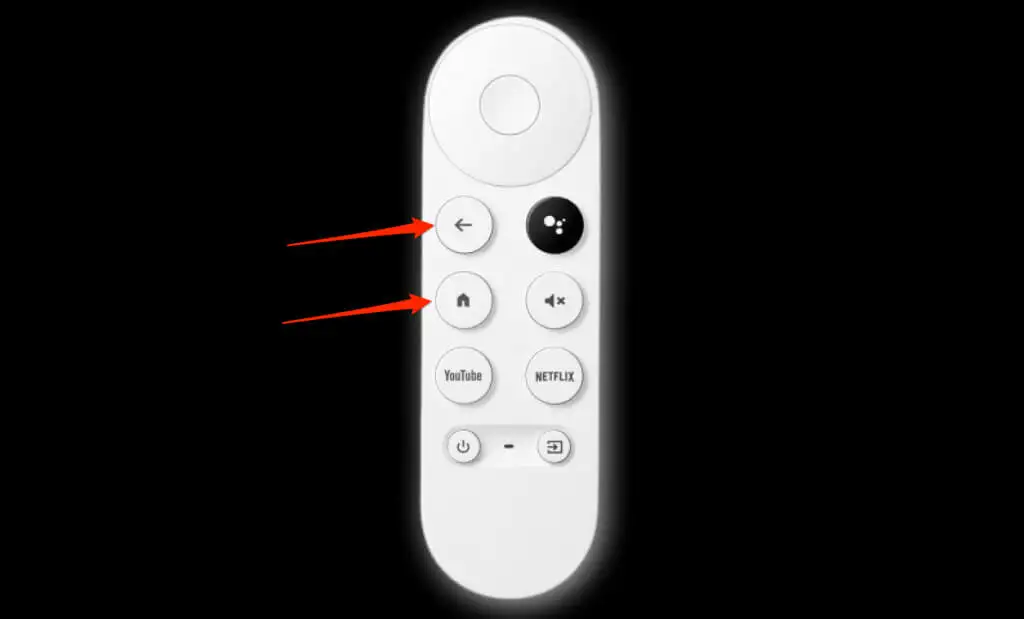
- 홈 버튼을 누른 상태에서 리모컨에 두 개의 배터리를 모두 다시 삽입합니다. 리모컨의 LED 표시등이 계속 켜져 있습니다.
- LED 표시등이 깜박이기 시작하면 홈 버튼에서 손을 뗍니다.

재설정 후 자동으로 Chromecast와 페어링됩니다. 그렇지 않거나 LED 표시등이 계속 깜박이면 Google Home 앱의 가상 리모컨을 사용하여 리모컨을 수동으로 페어링하세요.

- 설정 > 리모컨 및 액세서리 > 리모컨 또는 액세서리 페어링 으로 이동합니다.
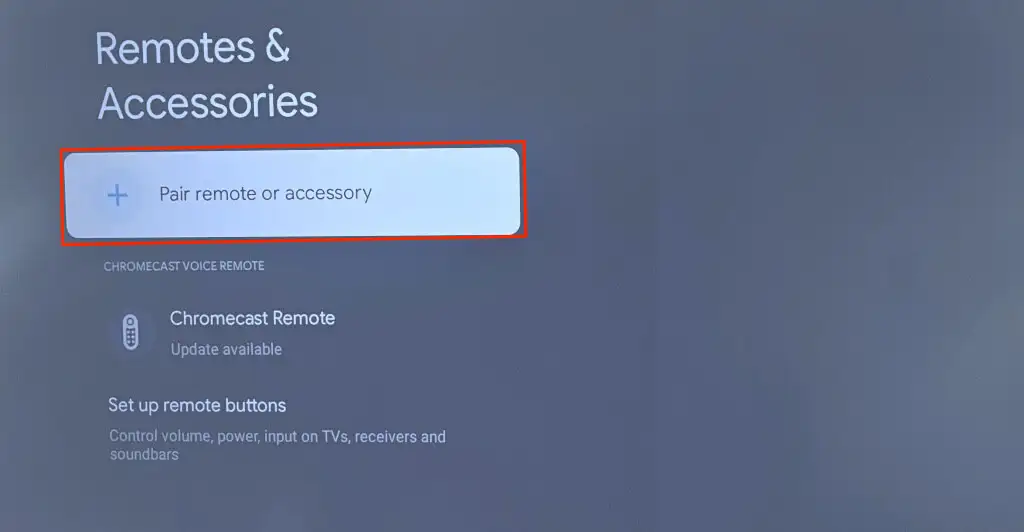
- Chromecast 보이스 리모컨의 홈 및 뒤로 버튼을 길게 누릅니다. 이렇게 하면 리모컨이 페어링 모드로 전환되어 검색 가능해집니다.
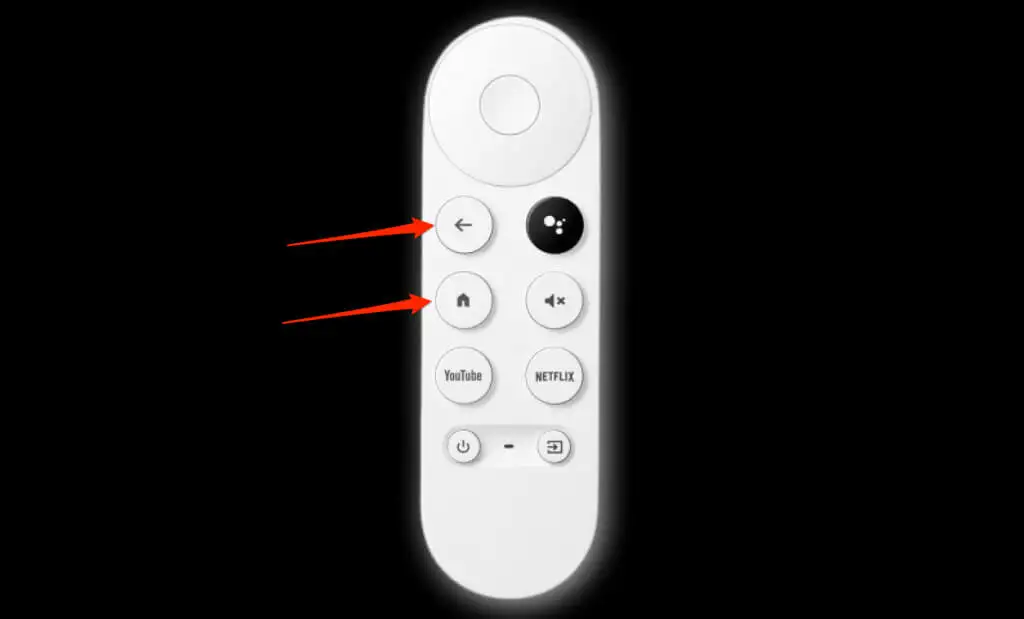
- TV 화면에 리모컨이 나타나면 선택하세요.
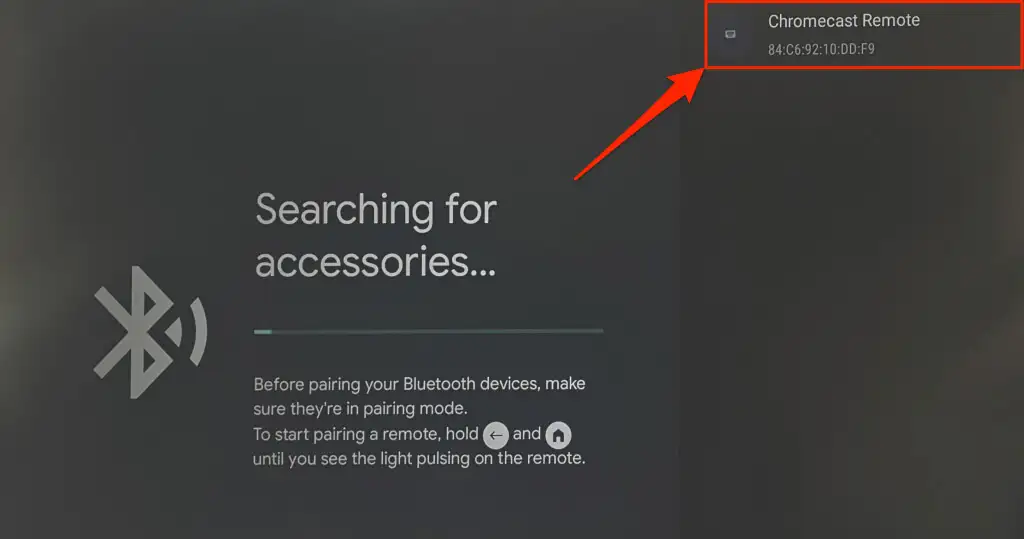
5. Chromecast를 재부팅합니다.
시스템 재부팅을 수행하면 Chromecast 및 Chromecast 보이스 리모컨의 결함을 수정할 수 있습니다. Google TV 설정에서 또는 스트리밍 장치를 전원에 다시 연결하여 Chromecast를 재부팅할 수 있습니다.
설정 메뉴에서 Chromecast를 재부팅합니다.
- 화면 오른쪽 상단에서 프로필 사진/아이콘을 선택하고 설정을 선택합니다.
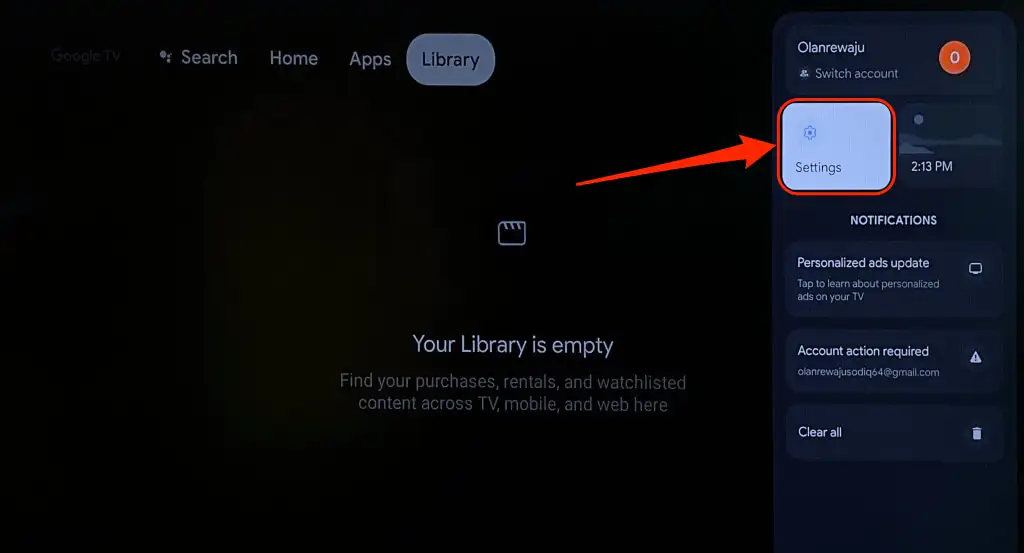
- 사이드바에서 시스템을 선택하고 다시 시작을 선택합니다.
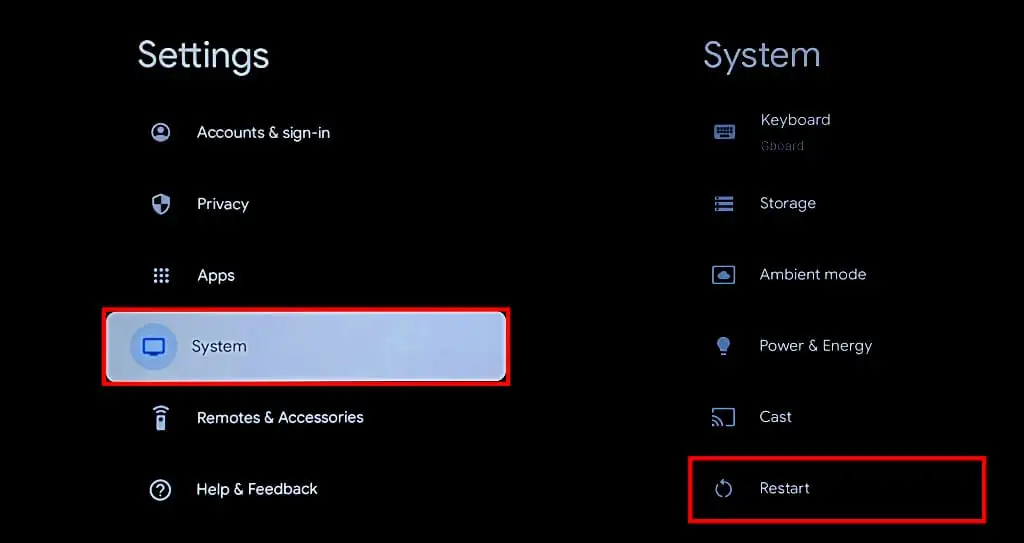
- 확인 팝업에서 다시 시작을 선택하여 Chromecast 기기를 재부팅합니다.
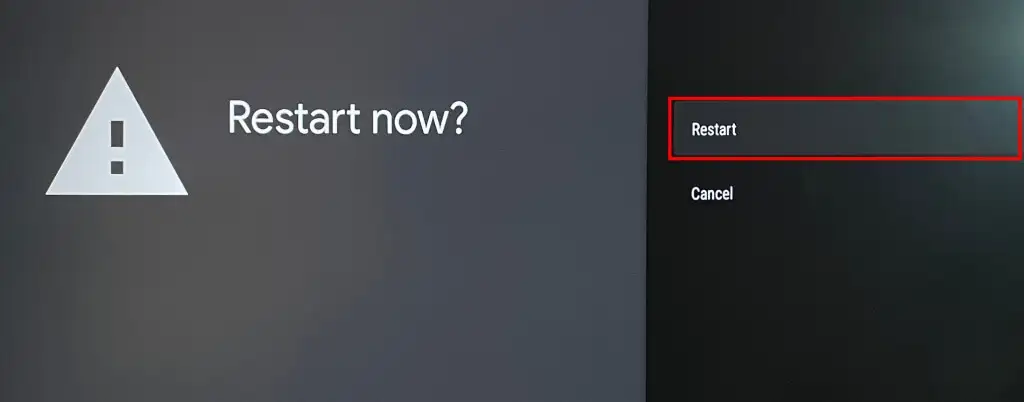
하드 재부팅 수행
전원에서 Chromecast를 분리하고 1~2분 정도 기다린 다음 전원 케이블을 다시 연결합니다.
재부팅 후에도 리모컨이 여전히 오작동하는 경우 Chromecast 소프트웨어를 업데이트하세요.
6. Chromecast 업데이트

최신 기능을 즐기고 시스템 결함 문제를 해결하려면 Chromecast에 업데이트를 설치하는 것이 좋습니다.
Google Home 앱에서 가상 리모컨을 사용하여 Chromecast 소프트웨어를 최신 버전으로 업데이트하세요.
- Chromecast 홈 화면에서 프로필 아이콘을 선택하고 설정을 선택합니다.
- 사이드바에서 시스템을 선택합니다.
- 다음으로 정보를 선택합니다.
- 시스템 업데이트를 선택하고 Chromecast가 사용 가능한 업데이트를 검색하는 동안 기다립니다.
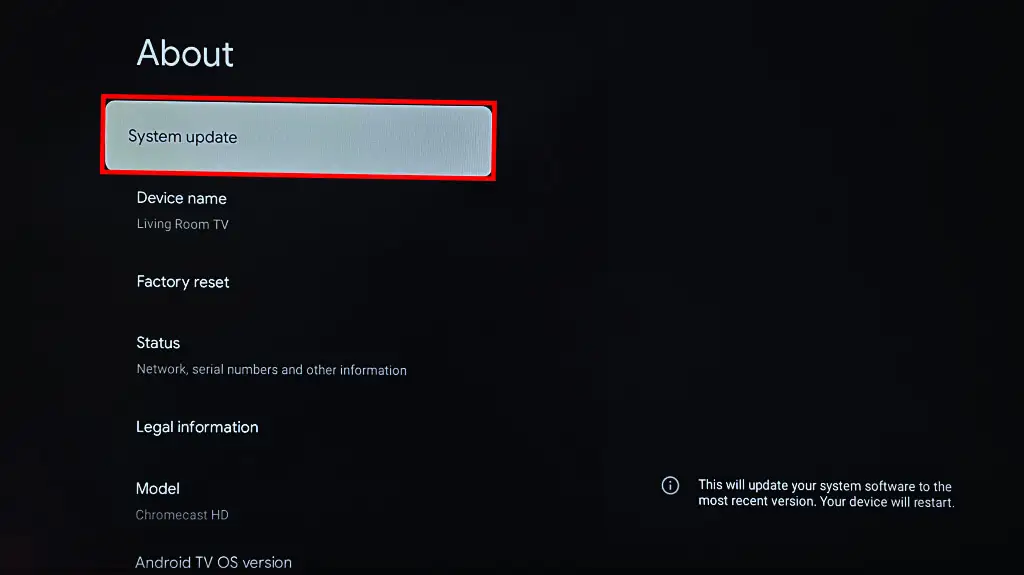
- 장치에 대한 업데이트가 있는 경우 "시스템 업데이트 준비 완료" 메시지가 표시됩니다. 설치를 선택하여 소프트웨어 업데이트 프로세스를 시작합니다.
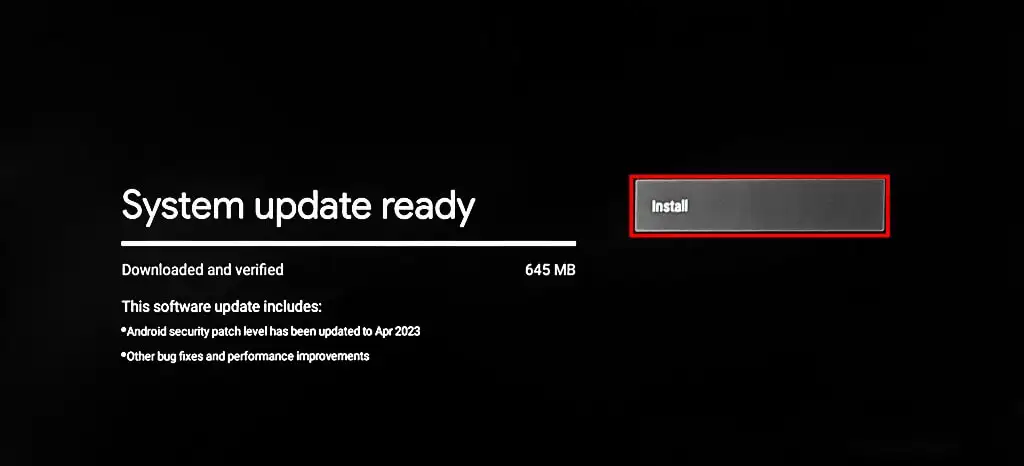
- 지금 다시 시작을 선택하여 업데이트를 설치합니다.
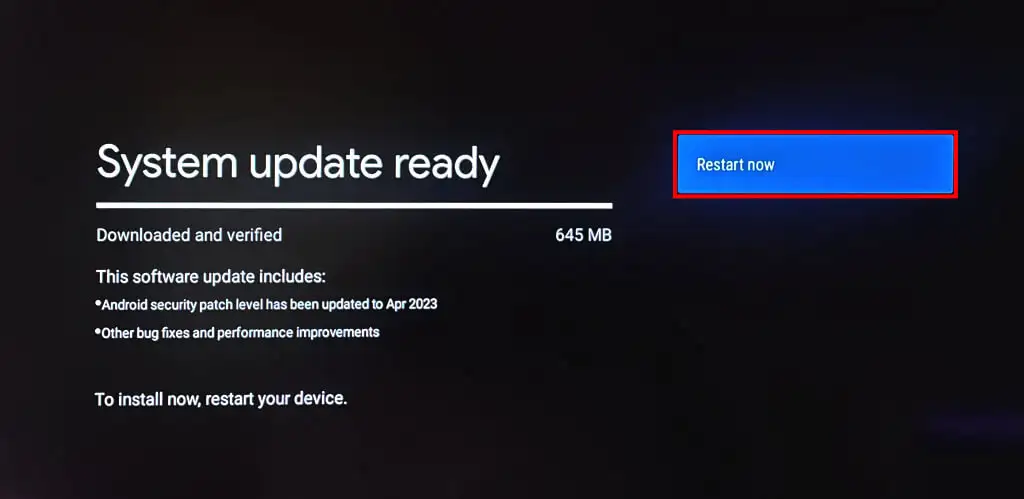
Chromecast 소프트웨어를 업데이트한 후에도 리모컨이 여전히 작동하지 않으면 초기화를 수행하세요.
7. Chromecast 재설정
Chromecast를 초기화하면 다운로드한 앱, 파일, 설정 및 계정이 삭제됩니다. 위의 문제 해결 방법으로 원격 오작동을 해결할 수 없는 경우에만 Chromecast를 재설정하는 것이 좋습니다.
Google Home 앱이나 스트리밍 기기의 물리적 버튼을 사용하여 Chromecast를 초기화할 수 있습니다.
가상 리모컨을 사용하여 공장 초기화 Chromecast
Google Home 앱에서 가상 Chromecast 리모컨을 열고 아래 단계를 따르세요.
- 상단 모서리에서 프로필 사진을 선택하고 설정을 선택합니다.
- 시스템 > 정보 로 이동하고 공장 초기화를 선택합니다.
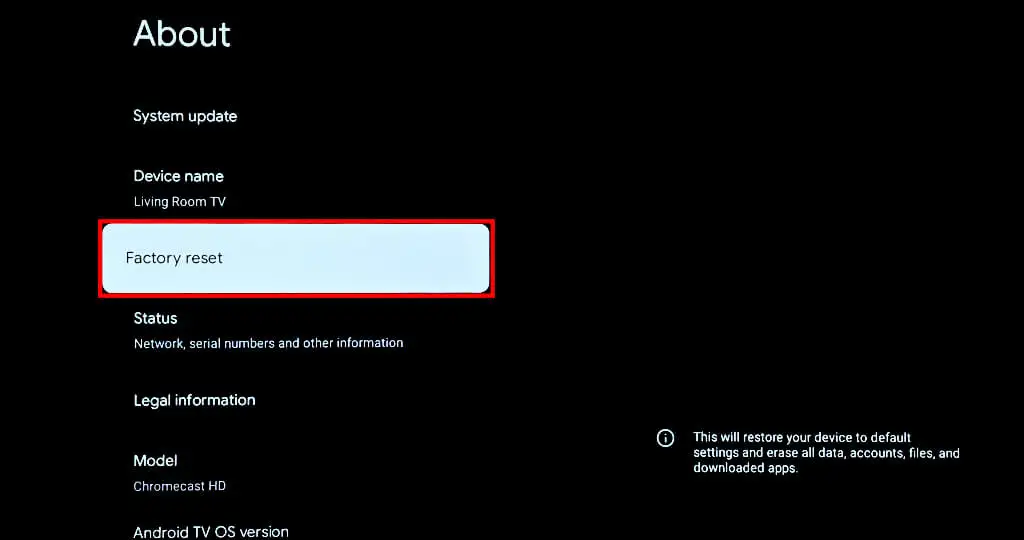
- 계속하려면 확인 페이지에서 공장 초기화를 선택하십시오.
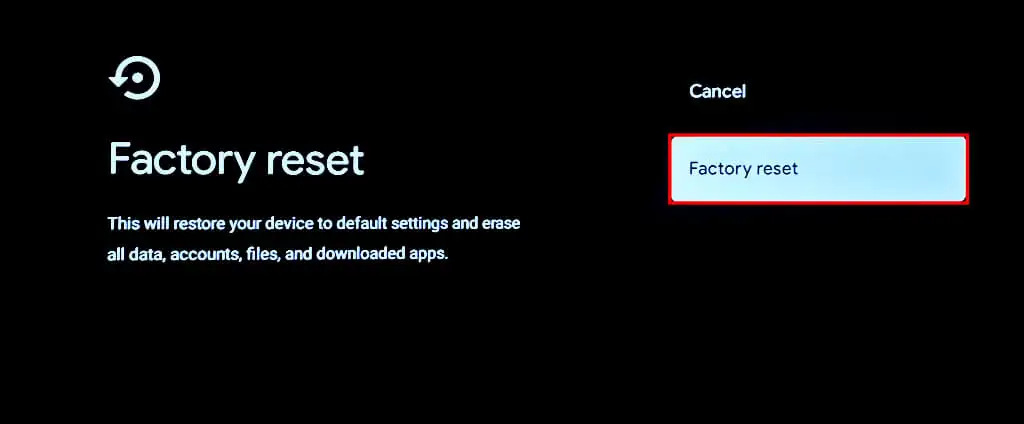
물리적 버튼을 사용하여 공장 초기화 Chromecast
Chromecast를 전원에 연결하고 켠 상태로 유지하십시오. 스트리밍 장치 뒷면에 있는 물리적 버튼을 길게 누릅니다.
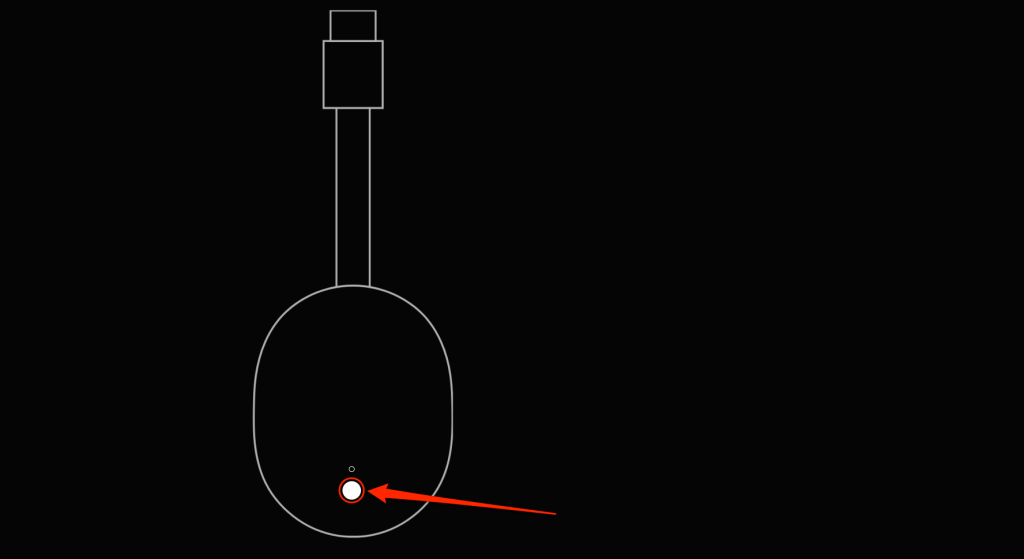
LED가 노란색으로 깜박인 다음 흰색으로 고정되면 버튼에서 손을 뗍니다. 공장 초기화 후 Chromecast가 다시 시작되고 리모컨과 자동으로 페어링됩니다.
Google Chromecast 리모컨 수정
위의 권장 사항을 모두 시도한 후에도 Chromecast 보이스 리모컨이 작동하지 않으면 Google 지원팀에 문의하세요. 보유하고 있는 보이스 리모컨에 공장 결함이 있는 경우 대체 보이스 리모컨을 받게 됩니다. Google Store 또는 Amazon에서 $19.99에 교체용 리모컨을 구입할 수도 있습니다.
